IE浏览器提示无人参与安装工具已停止工作如何解决
更新日期:2024-03-21 00:31:25
来源:投稿
IE是微软系统默认的浏览器,因此,很多用户默认使用微软的IE浏览器。但是,也有电脑系统出现无法使用IE浏览器的情况,弹出一个窗口,提示“IE无人参与安装工具 已停止工作”。这个时候,我们只能通过控制面板设置Internet选项。

具体解决方法如下:
1、打开开始——控制面板;
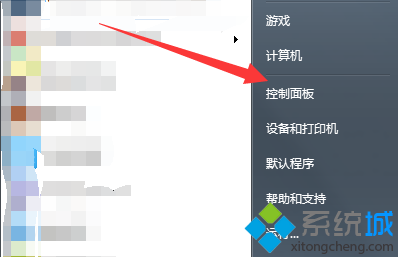
2、点击“网络和internet”——“Internet 选项”;
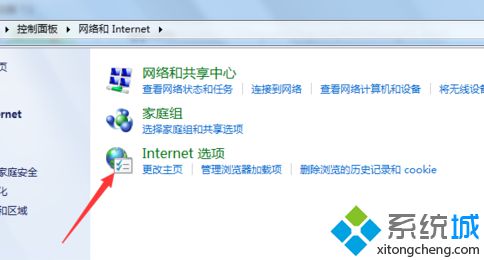
3、点击切换到“高级”选项卡;
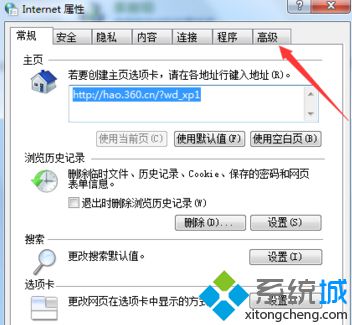
4、点击右下角的“重置”的按钮;
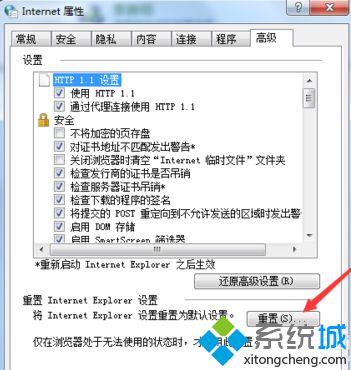
5、勾选“删除个性设置”,然后点击“重置”;
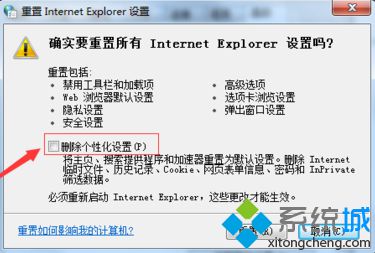
6、重置Internet Explorer设置需要等待一段的时间,重置完成后,就可以重新打开IE浏览器。
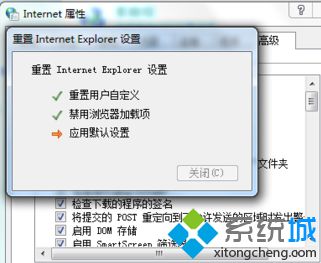
当打开IE浏览器提示“IE无人参与安装工具 已停止工作”,我们可以尝试使用以上的方法来解决这个问题。








